Dieses Tutorial wird Ihnen zeigen, wie Sie aktivieren oder Deaktivieren des Store "Holen Sie sich Windows 8.1 kostenlos" Angebots auf die neueste Version von Windows aktualisieren.
Sie müssen als Administrator angemeldet sein, um die Schritte in diesem Lernprogramm ausführen können.
Sie müssen als Administrator angemeldet sein, um die Schritte in diesem Lernprogramm ausführen können.
Es ist immer empfehlenswert, auf die neueste Version von Windows aktualisieren.
In diesem Lernprogramm wird zur Verfügung gestellt, für den Fall, dass Sie mit einem Problem mit der neuesten Version von Windows 8.1 und lieber warten, bis das Problem behoben ist oder bis die nächste neue Version von Windows verfügbar, stattdessen zu aktualisieren ist.
In diesem Lernprogramm wird zur Verfügung gestellt, für den Fall, dass Sie mit einem Problem mit der neuesten Version von Windows 8.1 und lieber warten, bis das Problem behoben ist oder bis die nächste neue Version von Windows verfügbar, stattdessen zu aktualisieren ist.
Beispiel: Angebot zum Update auf Windows 8.1 speichern
 OPTION EINS
OPTION EINS 
1. KB2871389 Windows Update zu deinstallieren. (siehe Screenshot unten)
2. wenn es fertig ist, klicken Sie auf Tippen Sie auf Jetzt neu starten den PC anwenden neu starten. (siehe Screenshot unten)

3. wann beendete Ihren PC Neustarten, Suchen Sie nach Windows-Updatesoder Ausblenden , das KB2871389 -Update, um zu verhindern, wird neu installiert.
4. erhalten Sie nicht mehr das "Holen Sie sich Windows 8.1 kostenlos" Angebot, und beim Öffnen der Store jetzt wird eingeblendet, das Update Windows -Objekt aufgelistet, aber es wird nicht mehr geöffnet. (siehe Screenshot unten)
 OPTION ZWEI
OPTION ZWEI 
Die folgenden reg-Dateien sind für die Registrierungsschlüssel und Werte.
HKEY_LOCAL_MACHINE\SOFTWARE\Policies\Microsoft\WindowsStore
DisableOSUpgradeDWORD
0 = OS-Aktualisierung aktivieren
1 = deaktivieren OS Upgrade
HKEY_LOCAL_MACHINE\SOFTWARE\Policies\Microsoft\WindowsStore
DisableOSUpgradeDWORD
0 = OS-Aktualisierung aktivieren
1 = deaktivieren OS Upgrade
1. führen Sie Schritt 2 oder 3 unten für was Sie gerne tun würden.
2. zu aktivieren-Store Angebot zum Aktualisieren von Windows 8.1
Hinweis: Dies ist die Standardeinstellung.
A) klicken/tippen Sie auf den Download-Button unten zum Herunterladen der Datei aus, und gehen Sie zu Schritt 4 unten.
Enable_Store_Offer_to_Update_to_Latest_Windows_8_Version.reg
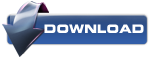
3. Deaktivieren Speichern Angebot zum Update auf Windows 8.
A) klicken/tippen Sie auf den Download-Button unten zum Herunterladen der Datei aus, und gehen Sie zu Schritt 4 unten.
Disable_Store_Offer_to_Update_to_Latest_Windows_8_Version.reg
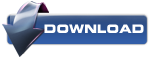
4. die reg -Datei auf Ihrem Desktop Speichern.
5. doppeltes Klicken/tippen Sie auf die heruntergeladene .reg -Datei sie zu verschmelzen.
6. Wenn Sie aufgefordert werden, klicken Sie auf/antippen ausgeführt, Ja (UAC), Jaund OK , den Seriendruck zu genehmigen.
7. wenn fertig, können Sie auf Wunsch die heruntergeladene .reg -Datei löschen.
8. täte Sie Schritt 2 oben, dann auch überprüfen, um sicherzustellen, dass die KB2871389 Windows Update installiert wurde.
- Anzeigen von Windows Update-Geschichte-Informationen in Windows 7 und Windows 8
- Wie Sie suchen und Installieren von Windows-Updates in Windows 8 und Windows RT
9. Wenn Sie Schritt 3 oben, dann Sie nicht mehr das "Holen Sie sich Windows 8.1 kostenlos" Angebot erhalten, und wenn Sie im Store jetzt öffnen,, das Update Windows -Objekt aufgeführt eingeblendet wird, aber wenn Sie auf der Windows Update -Artikel im Shop hier klicken/klopfen, es haben jetzt tut mir leid, dieses Update vom Systemadministrator blockiert wurde. (siehe Screenshots unten)
 OPTION 3
OPTION 3 
Hinweis: Diese Option für die Verwendung von Gruppenrichtlinien ist nur in Windows 8 Pro und Windows 8 Enterprise verfügbar Editionen .
1. aus dem Startbildschirm starten Sie "gpedit.msc" eingeben und drücken Sie die EINGABETASTE, wenn Sie fertig.
HINWEIS: Sie können auch die Tastenkombination
 + R die ausführen-Dialog zu öffnen geben Sie gpedit.msc einund klicken/tippen Sie auf OK.
+ R die ausführen-Dialog zu öffnen geben Sie gpedit.msc einund klicken/tippen Sie auf OK.2. wenn von der Benutzerkontensteuerungaufgefordert, dann hier klicken/tippen Sie auf Ja.
3. im linken Bereich klicken/tippen Sie auf, erweitern Computerkonfiguration, Administrative Vorlagen, Windows-Komponenten, und öffnen Sie STore. (siehe Screenshot unten)
4. im rechten Bereich des Speicher, Doppel-Klick/Tap auf Deaktivieren Sie das Angebot auf die neueste Version von Windows zu bearbeiten. (siehe Screenshot oben)
5. tun Schritt 6 oder 7 unten für was Sie gerne tun würden.
6. Aktivieren Store Angebot Update auf Windows 8.1
A) wählen (Punkt) deaktiviert oder Nicht konfiguriert, klicken/tippen Sie auf OK. (siehe Screenshot unten Schritt 7A)
Hinweis: nicht konfiguriert die Standardeinstellung ist.
B) im linken Bereich der Gruppenrichtlinien klicken/tippen Sie auf, erweitern Benutzerkonfiguration, Administrative Vorlagen, Windows-Komponentenund öffnen Sie SeTorzu. (siehe Screenshot unten Schritt 3)
C) wiederholen Sie die Schritte 4 und 6A oben.
D) stellen Sie sicher, dass das KB2871389 Windows Update installiert wurde.
- Anzeigen von Windows Update-Geschichte-Informationen in Windows 7 und Windows 8
- Wie Sie suchen und Installieren von Windows-Updates in Windows 8 und Windows RT
E) wenn fertig, gehen Sie zu Schritt 8 unten.
7. zu deaktivieren-Store Angebot Update auf Windows 8.1
A) wählen Sie (Punkt) aktiviert, klicken/tippen Sie auf OK, und fahren Sie mit Schritt 8 fort. (siehe Screenshot unten Schritt)

8. Sie können nun auf Wunsch das lokalen Gruppenrichtlinien-Editor-Fenster schließen.
9. Wenn Sie Schritt 7 oben, dann sind Sie nicht wird kein länger Get "Holen Sie sich Windows 8.1 kostenlos" anbieten, und wenn Sie jetzt im Store öffnen, sehen Sie noch das Update Windows -Objekt aufgeführt, aber wenn Sie auf der Windows Update -Artikel im Shop hier klicken/klopfen, es haben jetzt tut mir leid, dieses Update vom Systemadministrator blockiert wurde. (siehe Screenshots unten)
Das ist es,
Shawn








Keine Kommentare:
Kommentar veröffentlichen